文章詳情頁
Word分頁符怎么用?Word插入分頁符的方法
瀏覽:99日期:2022-09-13 16:02:29
辦公軟件我們天天都有用到,對于這個我們也是很熟悉。我們在使用辦公軟件的編輯文檔的過程中,有時需要在頁面中插入分頁符,以便于更靈活地設置頁面格式。那Word分頁符怎么用?有何方法?下面我們一起來看看Word插入分頁符的方法。
步驟如下:
1、我們打開Word,找到一篇需要處理的文檔,然后我們可以看到在這篇文檔的段落我所標出的這兩個段落之間可以插入一個分頁符。

2、現在點擊菜單欄上面的插入選項,如圖所示,可能在最新的Word版本中可能會直接在界面中直接地出現這一工具,之前的版本就需要點擊插入查找。
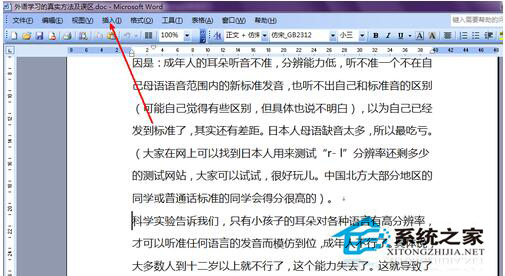
3、點擊插入選項之的,會在彈出菜單的第一項中出現一個分隔符的選項,如圖所示,我們點擊此選項打開。

4、在插入分隔符的小設置框中,默認選定的就是這個分頁符,我們毋須選擇即可以點擊確定按鈕退出。

5、現在,我們再來看剛才的那兩個段落,現在已經分別是在兩個頁面中了,如圖所示,當然你也可以輕松地還原回來,點擊工具欄上的撤銷按鈕即可還原。

關于Word分頁符怎么用,插入Word分頁符方法的全部內容就介紹到這里了。如果你也是天天有用到辦公軟件編輯文檔的,不知道Word分頁符怎么用,可以看看上述的內容,也許能夠幫助你啊!
標簽:
word
上一條:手機qq文件失效怎么恢復下一條:手機qq可以分享屏幕嗎
相關文章:
排行榜
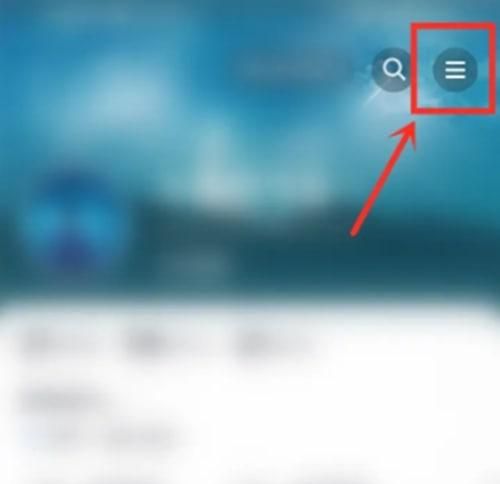
 網公網安備
網公網安備